Como transferir fotos da câmera para o iPad [Guia Notável]
 Escrito por Boey Wong / 13 de julho de 2021 09:00
Escrito por Boey Wong / 13 de julho de 2021 09:00 Oi! Eu usei uma câmera digital para tirar fotos do evento na escola ontem. Quero publicá-los nas redes sociais, mas primeiro devo transferi-los para o meu iPad. No entanto, ao contrário da transferência de dispositivos móveis, não tenho tanto conhecimento sobre como transferir fotos da câmera para o iPad. Alguém, por favor me ajude. Obrigado!
É de conhecimento geral que os produtos da Apple, incluindo iPad e iPhone, possuem uma câmera embutida de alta qualidade. Mas, por melhores que sejam, você não pode negar que as câmeras profissionais ainda são as melhores para capturar diferentes momentos da sua vida. Assim, muitos preferem usá-los, principalmente para eventos especiais ou formais. No entanto, uma das muitas coisas que a câmera não pode fazer, mas um iPad pode, é postar fotos nas redes sociais.
Portanto, transferir as fotos para o seu iPad será uma grande ajuda. Ele não apenas permitirá que você publique as fotos que você capturou, mas também as envie para sua família, amigos, etc., em diferentes plataformas. Para fazer isso, confira as estratégias abaixo para transferir as fotos da câmera para o iPad.
![Como transferir fotos da câmera para o iPad [Guia Notável]](https://www.fonelab.com/images/ios-transfer/transfer-photos-from-camera-to-ipad/transfer-photos-from-camera-to-ipad.jpg)

Lista de guias
Parte 1. Como transferir fotos da câmera para o iPad com cabo USB
Usar um cabo USB é a técnica mais básica para transferir manualmente as fotos da câmera para o iPad. Requer apenas operações simples para mover os itens para o seu dispositivo rapidamente, mas espere que você ache os acessórios necessários difíceis de obter para este método. Além de um cabo USB, você também precisa de um adaptador de câmera USB para conectar a câmera ao seu iPad. Portanto, você pode ter que comprá-lo primeiro para navegar nesta parte.
Siga as instruções simples abaixo para transferir fotos da câmera para o iPad com um cabo USB:
Passo 1Ligue os dois dispositivos e use o cabo Lightning e o adaptador de câmera para conectar a câmera ao iPad. Certifique-se de conectá-los às portas corretas para que o iPad reconheça as fotos da câmera.
Passo 2Acesse seu Fotos aplicativo, e você verá o importação opção na parte inferior da tela. Toque nele para ver as fotos tiradas em sua câmera digital. Depois disso, selecione os itens que deseja mover para o iPad e clique em importação para transferi-los.
Passo 3Uma vez perguntado se você gostaria de manter ou excluir as fotos transferidas na câmera, escolha a opção de sua preferência de acordo.
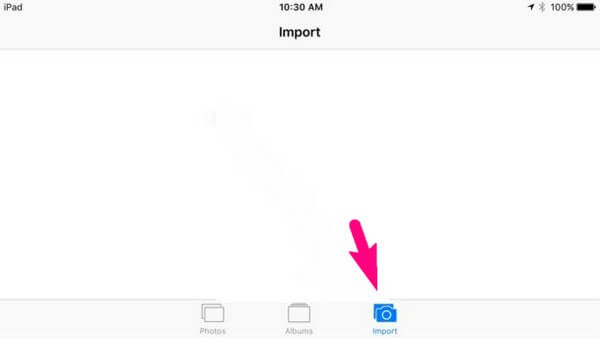
Com o FoneTrans para iOS, você desfrutará da liberdade de transferir seus dados do iPhone para o computador. Você pode não só transferir mensagens de texto do iPhone para o computador, mas também fotos, vídeos e contatos podem ser movidos para o PC facilmente.
- Transfira fotos, vídeos, contatos, WhatsApp e mais dados com facilidade.
- Visualize os dados antes de transferir.
- iPhone, iPad e iPod touch estão disponíveis.
Parte 2. Como transferir fotos da câmera para o iPad sem fio
Com relação à transferência sem fio, você não terá problemas ao usar uma câmera Canon. Ele suporta conexão com vários dispositivos por meio de Wi-Fi, para que você possa usá-lo para transferir fotos. Mas saiba que a instalação do aplicativo Canon Camera Connect no seu iPad é necessária para esse método, pois ele possibilitará o processo de transferência entre seus dispositivos. Além disso, você pode usá-lo para controlar as opções da câmera.
Acompanhe o processo gerenciável abaixo para dominar como transferir fotos da câmera para o iPad sem fio:
Passo 1Vá para Menu em sua câmera e acesse o instalação seção. Selecione Configurações de comunicação sem fio e ative Wi-Fi / NFC de lá, mas escolha Somente wifi.
Passo 2Selecione os smartphones ícone> Conexão Fácil > OK na tela da função Wi-Fi. Em seguida, instale e execute o Aplicativo Canon Camera Connect no seu iPad.
Passo 3Instruções na tela estarão disponíveis para conectar seus dispositivos com sucesso. Uma vez conectado, é hora de escolher as fotos que você gosta e depois transferi-las para o seu iPad.
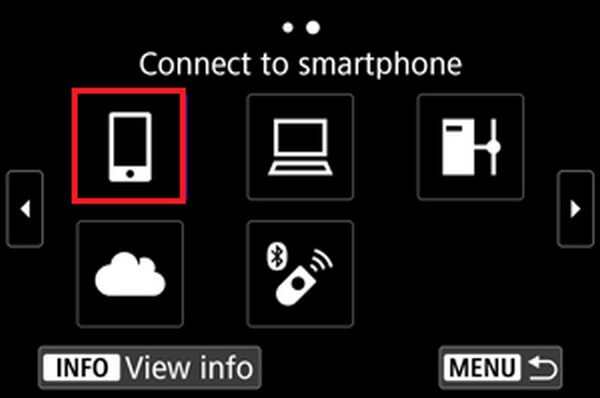
Como esse método usa uma conexão sem fio, espere que às vezes ela fique instável, causando interrupções e outros problemas relacionados.
Parte 3. Como transferir fotos da câmera para o iPad com o FoneTrans para iOS
Enquanto isso, FoneTrans para iOS é a melhor escolha se você preferir uma abordagem mais vantajosa para transferir fotos. Com este programa de terceiros, você pode ter a liberdade de mover as fotos da sua câmera para o seu iPad usando o processo mais simples. Como você sabe, quase todas as câmeras usam unidades removíveis como cartões de memória para salvar as fotos que você tira. Através dele, você pode usar um leitor de cartão para conectar o drive removível ao computador e transferir as fotos com o FoneTrans para iOS.
Com o FoneTrans para iOS, você desfrutará da liberdade de transferir seus dados do iPhone para o computador. Você pode não só transferir mensagens de texto do iPhone para o computador, mas também fotos, vídeos e contatos podem ser movidos para o PC facilmente.
- Transfira fotos, vídeos, contatos, WhatsApp e mais dados com facilidade.
- Visualize os dados antes de transferir.
- iPhone, iPad e iPod touch estão disponíveis.
Segure as instruções fáceis abaixo como um padrão de como transferir fotos da câmera para o iPad com FoneTrans para iOS:
Passo 1Acertar Download grátis após acessar o site oficial do FoneTrans para iOS. O arquivo do instalador será salvo e você deverá gerenciá-lo para começar a instalar o programa em seu computador. O processo geralmente termina em menos de um minuto antes que você possa iniciar e executar o programa de transferência.
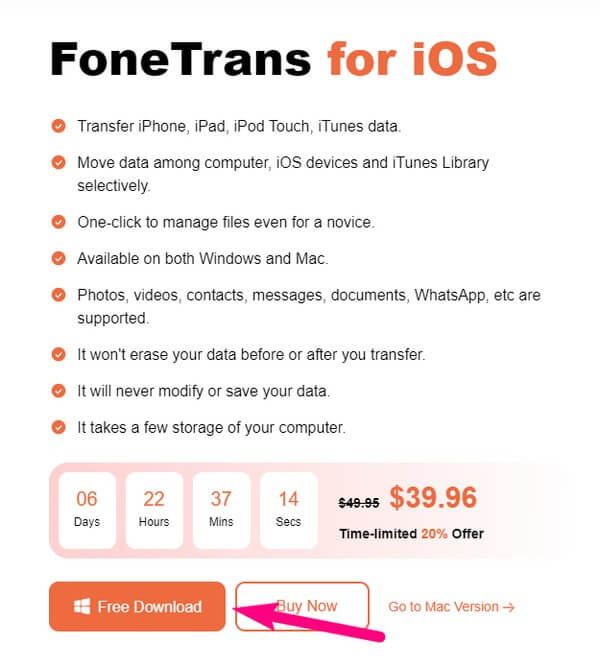
Passo 2A interface principal da ferramenta irá recebê-lo com o requisito de vincular seu iPad ao computador. Além disso, verifique se a unidade da câmera está conectada para que as fotos sejam exibidas no computador. Enquanto isso, as informações do seu iPad serão exibidas na interface quando o programa reconhecer seu dispositivo.
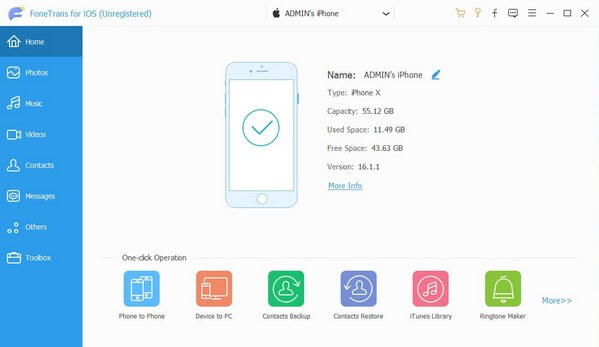
Passo 3Em seguida, clique em Fotos no painel esquerdo e clique no ícone de mais na seção superior da interface. O File Explorer aparecerá na tela, exibindo apenas as fotos armazenadas no computador. Acesse o disco removível da câmera para visualizar as imagens e selecione aquelas que deseja mover. Em seguida, acerte o Abra guia para continuar.
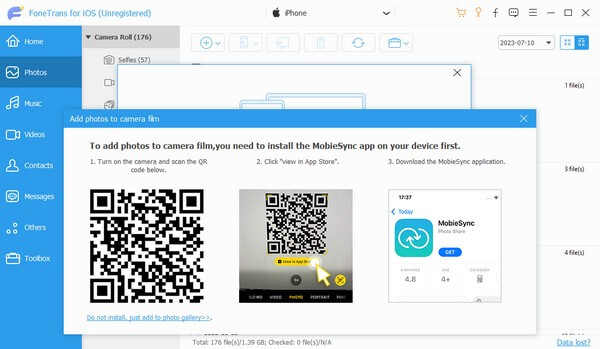
Passo 4Se o programa solicitar que você instale o aplicativo MobieSync, aceite-o, pois o aplicativo ajudará no processo de transferência para o seu iPad. Em seguida, siga as instruções adicionais na tela para transferir com sucesso as fotos da câmera para o seu iPad.
Com o FoneTrans para iOS, você desfrutará da liberdade de transferir seus dados do iPhone para o computador. Você pode não só transferir mensagens de texto do iPhone para o computador, mas também fotos, vídeos e contatos podem ser movidos para o PC facilmente.
- Transfira fotos, vídeos, contatos, WhatsApp e mais dados com facilidade.
- Visualize os dados antes de transferir.
- iPhone, iPad e iPod touch estão disponíveis.
Parte 4. Perguntas frequentes sobre como transferir fotos da câmera para o iPad
1. Como transfiro fotos do computador para o iPad?
Encontrar um método para transferir fotos de um computador para o iPad pode ser um desafio. Mas entre as técnicas eficazes acima, FoneTrans para iOS é aplicável. Esta ferramenta é um dos programas mais acessíveis, então consulte as etapas na Parte 3 deste artigo e veja como funciona para transferir as imagens do computador para o iPad.
2. Por que as fotos da câmera não aparecem no meu iPad com um cabo USB?
Conforme mencionado na Parte 1, você precisa de um adaptador de câmera USB além de um cabo para conectar seus dispositivos. Se você já garantiu que eles estão conectados corretamente, mas a câmera ainda não aparece, o problema pode ser devido a falhas ou problemas no sistema. Você pode tentar reiniciar o iPad para corrigir isso.
3. Como transfiro de um Android para meu iPad?
Não há uma maneira oficial de transferir arquivos individuais do Android para produtos da Apple, como iPad, iPhone e iPod Touch. Mas você pode usar o Mover-se para iOS app para transferir todos os seus dados de uma só vez ou encontrar programas de terceiros na web para ajudá-lo.
4. Como transfiro arquivos da minha câmera para um iPad offline?
Se você escolher um dos métodos mencionados acima, o cabo USB e FoneTrans para iOS podem ajudá-lo, pois podem operar offline.
5. Você pode inserir o cartão SD da câmera em um iPad?
Não, você não pode. Ao contrário dos dispositivos Android, você não pode inserir um cartão SD diretamente em dispositivos iOS, pois eles não possuem uma pasta integrada.
Com o FoneTrans para iOS, você desfrutará da liberdade de transferir seus dados do iPhone para o computador. Você pode não só transferir mensagens de texto do iPhone para o computador, mas também fotos, vídeos e contatos podem ser movidos para o PC facilmente.
- Transfira fotos, vídeos, contatos, WhatsApp e mais dados com facilidade.
- Visualize os dados antes de transferir.
- iPhone, iPad e iPod touch estão disponíveis.
Essas técnicas deixaram as melhores impressões para transferir fotos de uma câmera para seu iPad, não perca tempo procurando outras; experimente-os agora!
